Dernière Mise à jour le 10 novembre 2020
Le Dernier tutoriel est sur Trouver la dernière toutes les sauvegardes effectuées sur Mac ou PC via iTunes / Finder Sur Mac ou Enregistrer directement sur iCloud. Maintenant, ici, j’ai expliqué les options alternatives pour utiliser l’ancienne sauvegarde pour restaurer l’iPhone ou l’iPad. Remarque: iTunes officiellement supprimé par Apple, Maintenant iTunes Remplacé par Finder sur Mac. Le processus est également le même pour la sauvegarde & Restaurer l’iPhone à l’aide du Finder sur Mac exécutant macOS Catalina ou une version ultérieure. Regardez ma vidéo et Stricle pour expliquer plus en détail.
nous sommes heureux de vous aider, soumettez ce formulaire, si votre solution n’est pas couverte dans cet article.
Toutes les anciennes Sauvegardes enregistrées dans le système Windows et le fichier système Mac sur PC et Mac en conséquence. Mais il est difficile de comprendre quelle sauvegarde est ancienne et la plus récente. En outre, nous pouvons vérifier toutes les sauvegardes anciennes et récentes sur iTunes pour PC et le Finder sur Mac.
Vous devez vérifier à deux endroits, le premier est de trouver sur le système Mac ou PC et le second est de trouver sur iCloud.
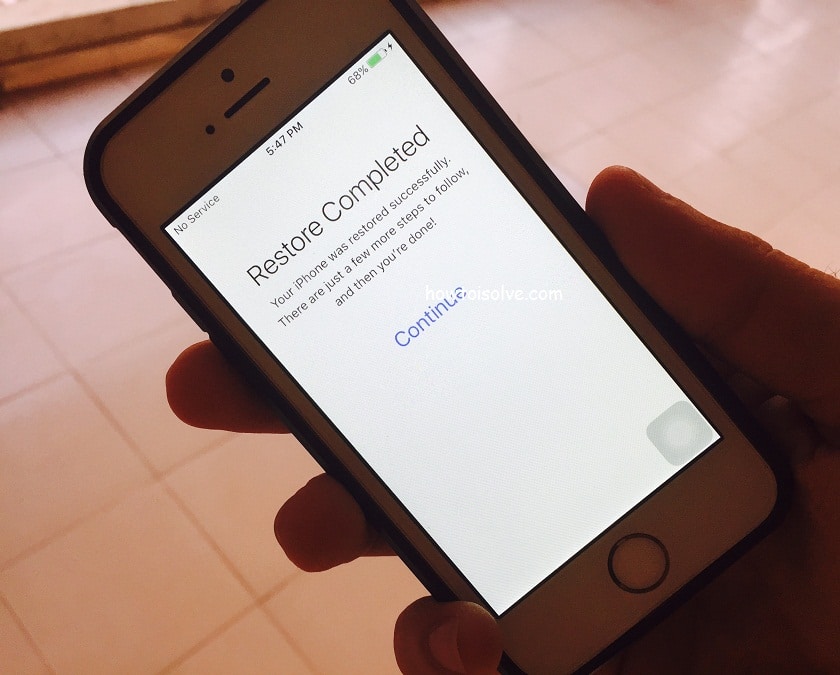
Contenu de la Page
Trouver d’anciennes sauvegardes et restaurer l’iPhone à partir d’anciennes sauvegardes dans d’autres méthodes
Guide Vidoe sur la prise et la gestion des Sauvegardes, Restaurer la dernière Sauvegarde
Obtenez rapidement des sauvegardes d’anciens iPhone dans iCloud sur Mac Avant la restauration
- Dernière macOS Catalina: Logo Apple > Préférences système > Identifiant Apple > iCloud > Gérer.
- macOS High Sierra ou Version antérieure Voir les sauvegardes iCloud Sur Mac, Allez dans le menu Apple > Préférences système > iCloud > Gérer
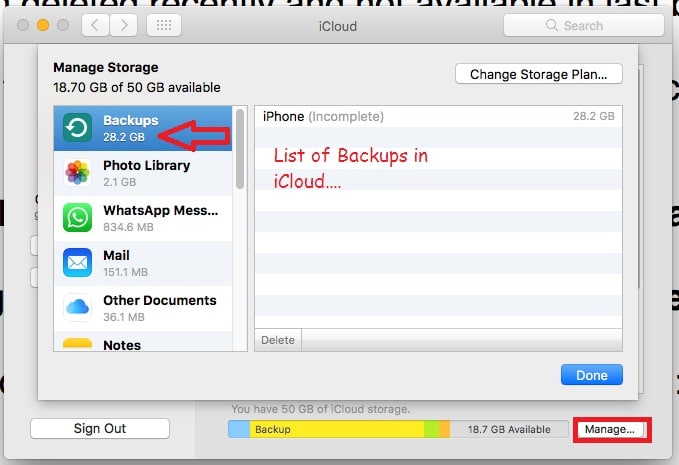
Sauvegarde hors ligne sur Mac à l’aide d’iTunes et du Finder
- Sur le Finder: Ouvrez le Finder sur Mac, Connectez l’iPhone à Mac > Cliquez sur le nom de l’appareil iOS dans la barre latérale > Cliquez sur Gérer la sauvegarde.
- Sur iTunes, Ouvrez iTunes sur Mac > Préférences iTunes > Appareils > Liste de tous les appareils sauvegardes>

Restaurer l’iPhone à partir d’anciennes sauvegardes, Depuis iCloud ou iTunes
Restaurer l’iPhone à partir d’une sauvegarde précédente iCloud
Sans l’utilisation d’iTunes ou de Mac, Vous n’avez qu’une seule option qui est iCloud.
Options de restauration; vous n’obtiendrez que pendant que vous configurez le nouvel appareil sur clean install iOS, Configurez-le sur le nouvel appareil ou effacez complètement tous les paramètres et le contenu des paramètres.
Étape 1: Suivez l’écran Bienvenue Bonjour, Insérez une nouvelle carte SIM, Connectez votre réseau WiFi et d’autres instructions à l’écran.
Étape 2: Entrez vos informations de connexion Apple ID, Mot de passe Apple ID &.
Étape 3: Applications & Écran de données, Choisissez Restaurer à partir de la sauvegarde iCloud
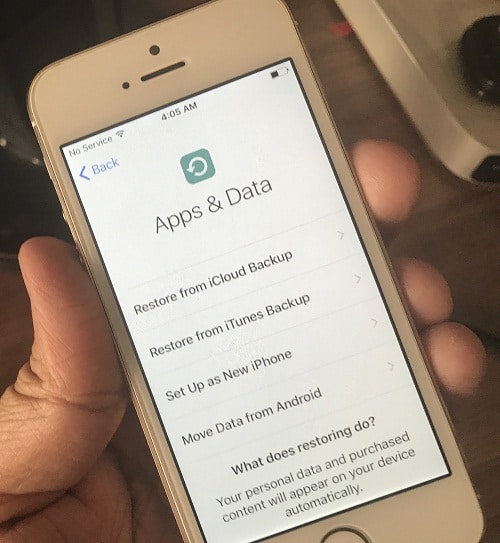
Étape 4: Maintenant, l’écran récupérera toutes les anciennes sauvegardes enregistrées d’iCloud. Choisissez ce que vous souhaitez restaurer.
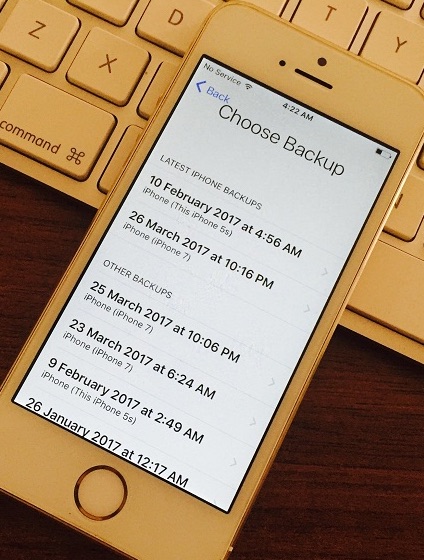
Restaurer la sauvegarde depuis iTunes / Finder
Les utilisateurs iOS peuvent utiliser le logiciel Apple pour Sauvegarder et restaurer les données sur l’iPhone et l’iPad. Jusqu’à présent, iTunes est utilisé pour tous les types d’activité, Mais iTunes est abandonné par Apple, Utilisez le Finder pour restaurer et sauvegarder le même processus que iTunes. Regardez la vidéo qui explique comment Synchroniser, Sauvegarder et restaurer un iPhone /iPad à l’aide du Finder sur Mac.
Connectez votre iPhone à iTunes via un câble lightning,
Méthodes iTunes: deux options pour restaurer des sauvegardes passées à partir d’iCloud ou des sauvegardes enregistrées sur Mac ou PC.
Restaurer ou importer une sauvegarde sur un nouvel iPhone
Votre premier écran comme ci-dessous, l’écran d’accueil avec « Restaurer à partir de cette sauvegarde: iPhone », Cliquez sur continuer.
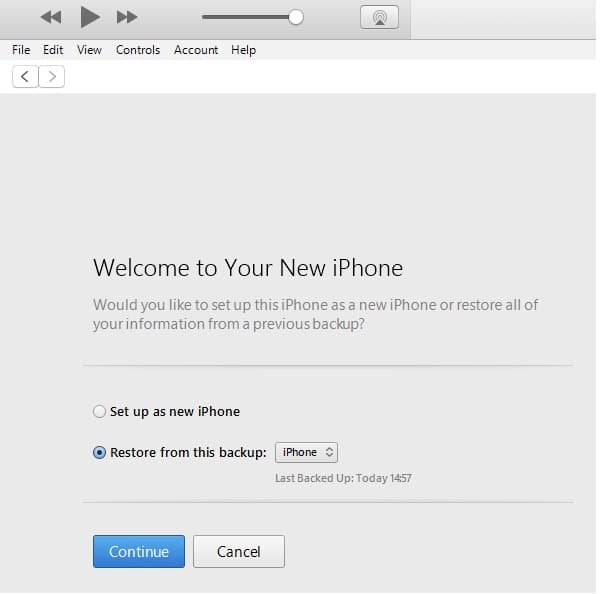
Attendez la restauration, ne débranchez pas votre iPhone ou iPad d’iTunes avant la fin du processus.
Restaurer la sauvegarde de la date ou des jours précédents sur iPhone via iTunes
Étape 1: Connectez l’iPhone / iPad à iTunes via un câble Lightning.
Étape 2: Accédez à la page résumé, Sous la section Sauvegardes.
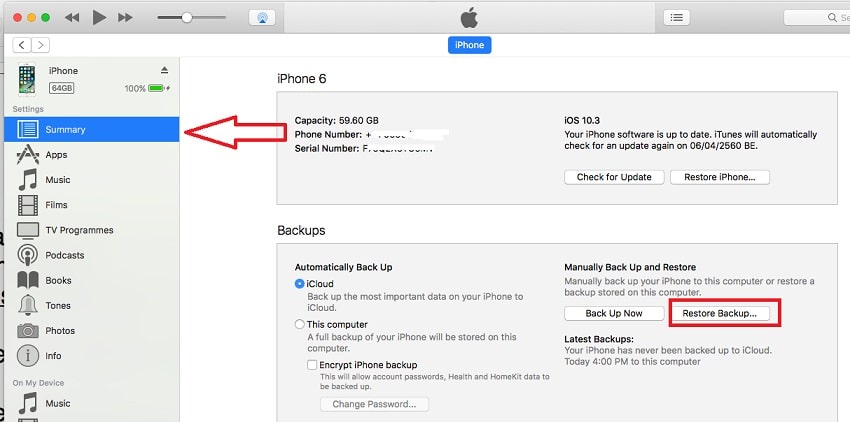
Étape 3: Cliquez sur Restaurer la sauvegarde.. bouton.

Trouvez votre dernière sauvegarde et votre sauvegarde ancienne dans la liste déroulante. Ici vous pouvez voir deux sauvegardes prises par moi. Vous avez plus que ce que vous pouvez voir une liste de tous dans cet écran.
Démarrer, Restaurer l’ancienne sauvegarde en un seul clic sur « Restaurer. »
Attendez que le processus de restauration soit terminé.
Mettez-nous un commentaire pour plus d’aide sur « restaurer votre iPhone à partir d’une ancienne sauvegarde » ou « Comment puis-je restaurer mon iPhone à une date antérieure » dans des techniques alternatives?
jean-Pierre patel
Jaysukh Patel est le fondateur de howtoisolve. Egalement Développeur auto-professionnel, amateur de Techno principalement pour iPhone, iPad, iPod Touch et iOS, Jaysukh est l’un des responsables de sa famille.Contact Sur: